今回はAccessの【クエリ】について基本から解説していきます。
※Access全体の基本解説は以前の記事を参照してください。
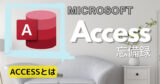
クエリとは?
クエリは作成したテーブルを結合して必要な情報を抽出することができます。
テーブルを複数作り、共通のフィールド(IDなど)で繋ぐことで一つの大きなテーブルのように扱うことができます。
データの作成
まずはテーブルを作成する必要があります。
テーブルの作成の仕方は以前の記事をご覧ください。
Excelからインポート
既にエクセルで作成しているデータを使いたい場合や、Accessを使えない方が入力する場合などはExcelのインポートが便利です。
①Excelを作成しましょう。
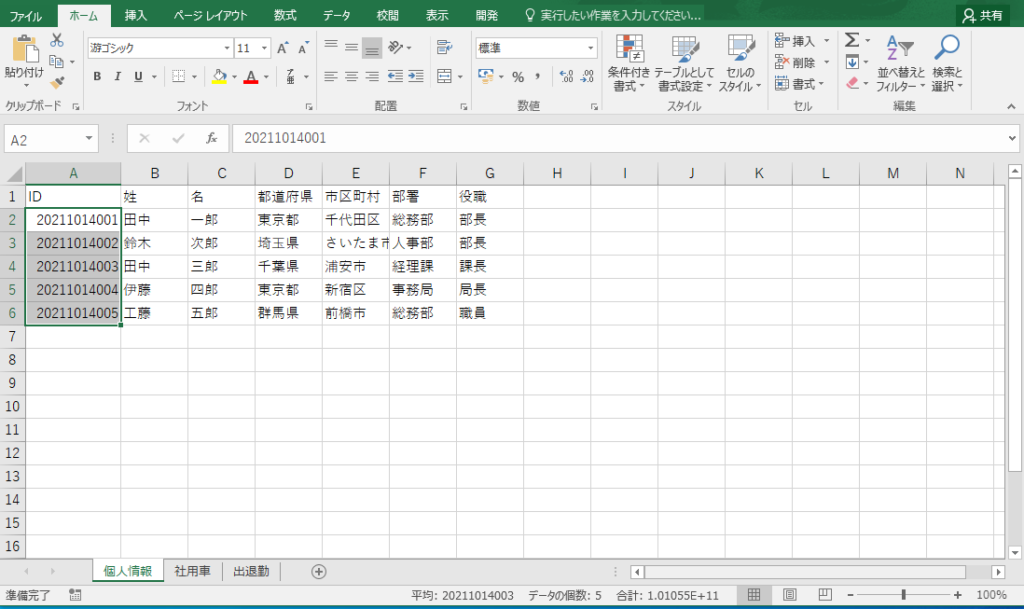
作成する場合は一番上にフィールドで使いたい名前を入力します。※インポートするとここがフィールド名になります。
IDは全てのシートで統一しましょう。違うとリンクしなくなります。
②Accessにインポートしましょう。
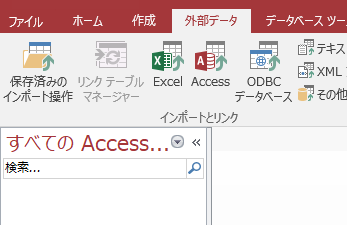
Accessを開き外部データタブのExcelを選択します。
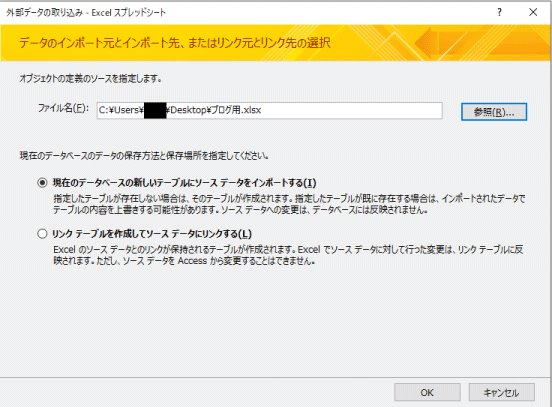
インポートしたいファイル(Excel)を選択します。
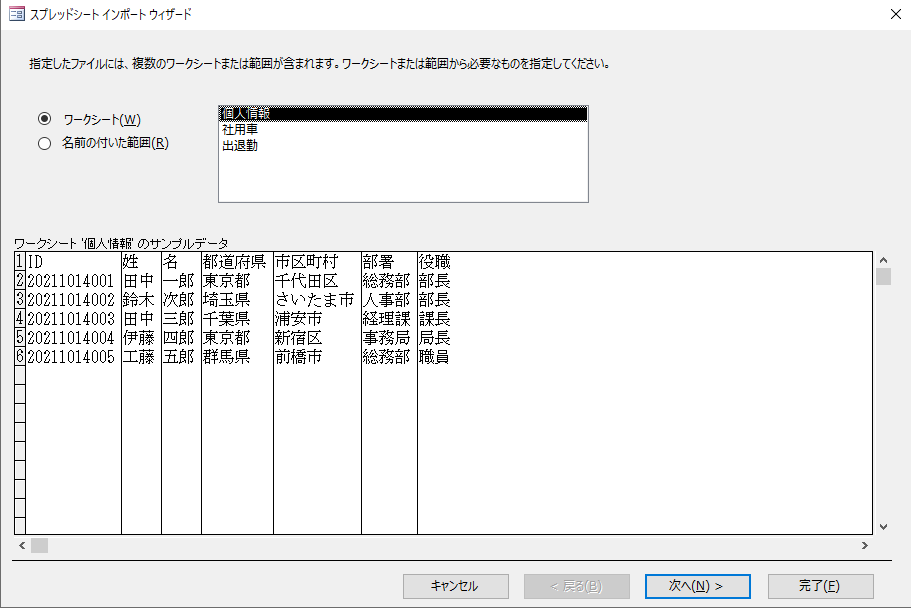
インポートするシートを選択します。
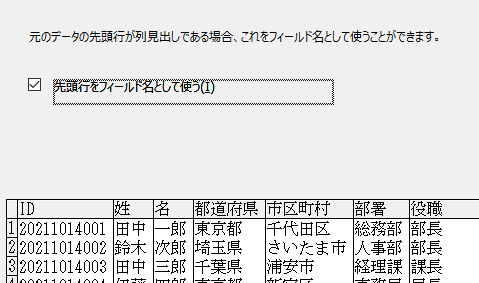
「先頭行をフィールド名として使う」にチェックを入れます。
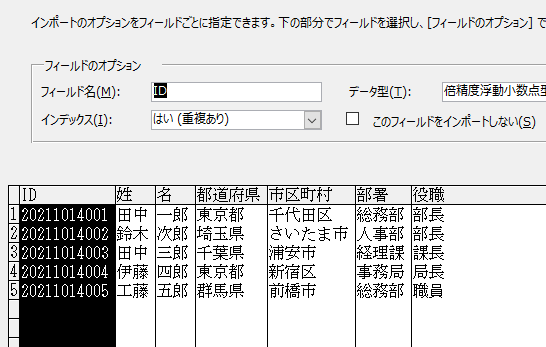
必要がなければそのまま次へ
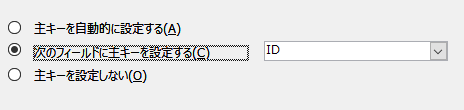
主キーを設定しておきましょう。今回はIDが統一のフィールドなのでIDを選びます。

インポートできました。※表示されない場合は右の●矢印からテーブルを選択します。
クエリの作成
テーブルの選択
ではクエリを作成していきましょう。
新規にクエリを作成し、使いたいテーブルを表示します。
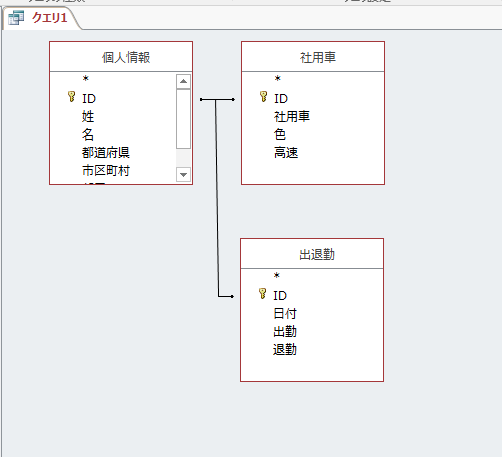
今回はこんな感じでリンクさせてみました。
これで、「個人情報」「社用車」「出退勤」の好きなデータを抽出できます。
フィールドをダブルクリックして抽出します。

表示するとこんな感じになります。
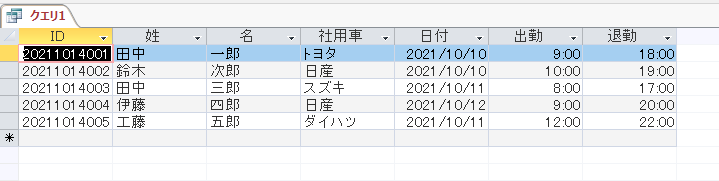
抽出
では今度は抽出していきます。
IDが20211014004の伊藤さんのみを抽出します。
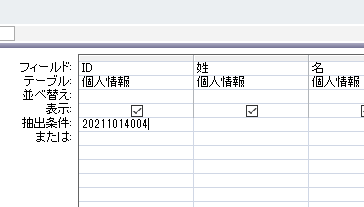
IDフィールドの抽出条件の部分にIDを打ち込みます。
この状態で表示すると

伊藤さんだけ表示されました。
抽出は日本語でもできます。
次は田中さんで抽出してみます。
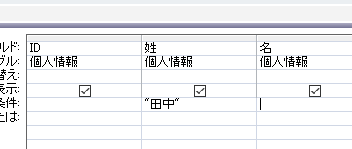
「姓」の抽出条件に”田中”と入力します。文字列で指定する場合は””で囲みます。

田中さんだけ抽出できました。
このように抽出条件に書くと欲しいデータだけ抽出できます。
例えば「田中さん以外」という指定もできます。
抽出条件に<>”田中”と入力してみます。
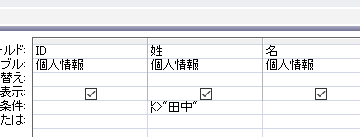
表示すると

田中さん以外が抽出されました。
このように要・不要でデータを簡単に管理することができます。
クエリはAccessを使う上で必須の技術なので色々試してマスターしていきましょう!
次の記事では片方のテーブルにしかないデータの抽出や関数の利用などについても触れていければと思います。お楽しみに!
最後までご覧頂きありがとうございました!


















コメント
[…] クエリの基本はこちら […]
[…] ※忘れてしまったらこちらの記事を参考にしてください。 […]
[…] まずはクエリを作成します。※クエリの作り方はこちらの過去の記事を参考にしてください。 […]